Edge est peut-être le navigateur phare de Microsoft, mais il présente quelques problèmes.
Certains utilisateurs Edge ont déclaré sur des forums que le navigateur ne se ferme pas toujours pour eux. Au lieu de cela, un onglet se fige et les utilisateurs Edge ne peuvent pas fermer le navigateur avec le bouton X.
Lorsque c'est un problème régulier, certains utilisateurs Edge peuvent abandonner complètement le navigateur. Cependant, il existe quelques résolutions potentielles qui pourraient empêcher Edge de se fermer.
Comment forcer la fermeture de Microsoft Edge?
- Essayez un autre navigateur
- Fermer Edge lorsque le bouton X ne ferme pas le navigateur
- Ouvrez l'utilitaire de résolution des problèmes de l'application Microsoft Store
- Données de navigation de Clear Edge
- Réinitialisez le navigateur
- Désactiver les extensions Edge
- Désactivez Internet Explorer
- Mettre à jour Windows
1. Essayez un autre navigateur
Étant donné que la solution la plus simple est généralement la meilleure, changer un Edge qui ne répond pas pour un navigateur plus performant comme Opera devrait bien faire l'affaire..
Installez Opera

Ce navigateur bien équilibré garantit de fonctionner comme un charme, sans retard, sans interférence avec les applications Web et sans lenteur en ce qui concerne les temps de réactivité.
De plus, vous obtenez bien plus qu'un simple navigateur en décidant d'utiliser Opera. Avec une seule application, vous pouvez éliminer l'encombrement et le stress liés à l'exécution de logiciels tiers pour chacun de vos besoins numériques.
Opera les couvre à peu près tous, de la navigation sécurisée et anonyme au déblocage du contenu géo-restreint grâce à son outil VPN intégré, à la prise d'instantanés sans jamais quitter le navigateur..
Ses fonctionnalités les plus puissantes se concentrent sur l'utilisateur et ont été conçues spécifiquement pour l'expérience de navigation de l'utilisateur final. C'est pourquoi des fonctionnalités telles que l'adblocker ou les workflows intégrés et les fenêtres vidéo flottantes ont été injectées dans Opera lors de sa dernière transformation..
Regardons rapidement son principales caractéristiques:
- Il prend également en charge les lecteurs VR, les protocoles de sécurité standard
- Recherche instantanée et bloqueur de publicités intégré
- Nouveaux lecteurs, mode d'économie de batterie, convertisseurs d'unité monétaire et de fuseau horaire, etc..
- D'innombrables options de personnalisation pour une interface utilisateur plus conviviale que jamais
- Onglet Vitesse pour accélérer davantage vos flux de travail et plus encore
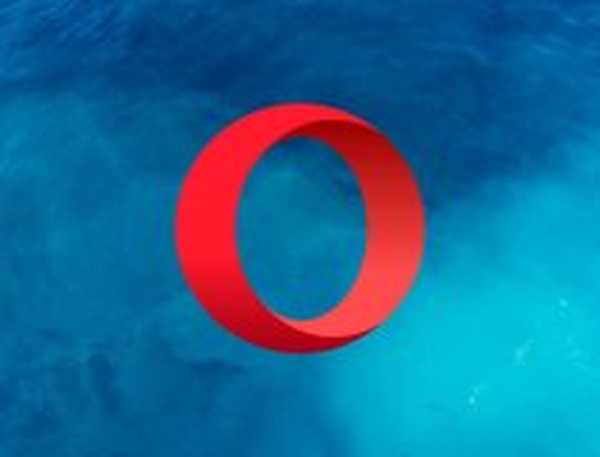
Opéra
Pourquoi lutter avec les navigateurs qui ne répondent pas? Essayez le meilleur du monde des affaires et ne regardez jamais en arrière! Gratuit Visitez le site Web Consultez la critique complète2. Fermer Edge lorsque le bouton X ne ferme pas le navigateur
Lorsque vous ne pouvez pas fermer Edge avec son bouton X, fermez le navigateur avec le Gestionnaire des tâches à la place. Pour ce faire, cliquez avec le bouton droit sur la barre des tâches et sélectionnez Gestionnaire des tâches. Sélectionnez ensuite Edge dans l'onglet Processus et appuyez sur sa Tâche finale bouton.

Un raccourci clavier Windows ferme également les fenêtres actives du bureau. Appuyez sur la touche de raccourci Alt + F4 pour fermer la fenêtre sélectionnée. En tant que tel, ce raccourci clavier peut également être utile pour fermer Edge lorsque le bouton X ne ferme pas le navigateur.
3. Ouvrez l'utilitaire de résolution des problèmes de l'application Microsoft Store
Pour réparer un navigateur Edge qui ne se ferme pas toujours, ouvrez d'abord l'utilitaire de résolution des problèmes de l'application Microsoft Store. Comme Edge est une application, cet outil de dépannage peut résoudre de nombreux plantages Edge. Vous pouvez utiliser cet outil de dépannage comme suit:
- Appuyez sur le bouton Cortana de la barre des tâches de Windows 10 pour ouvrir le champ de recherche de l'application.
- Saisissez le mot-clé dépanner dans le champ de recherche de l'application.
- Sélectionnez Dépanner pour ouvrir la fenêtre affichée dans l'instantané directement ci-dessous.
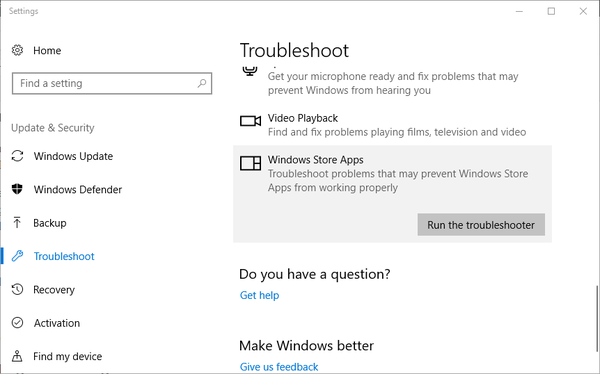
- Sélectionnez Microsoft Store Apps et appuyez sur sa Exécutez l'utilitaire de résolution des problèmes bouton pour ouvrir la fenêtre dans l'image ci-dessous.
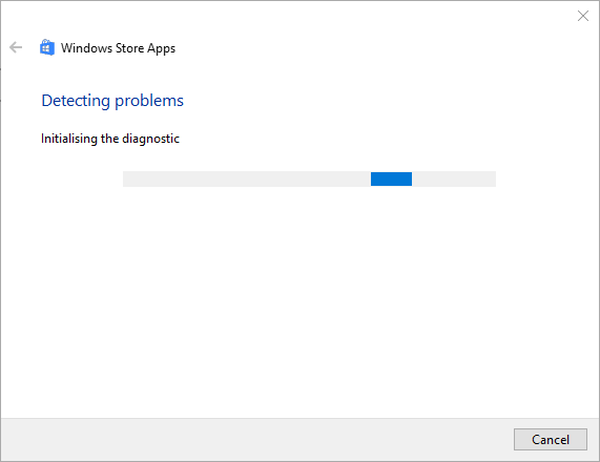
- Ensuite, vous pouvez parcourir les résolutions suggérées par le dépanneur.
Coincé sur une erreur MicrosoftEdgeCP.exe? Voici un guide de dépannage complet pour vous aider.
4. Effacer les données de navigation de Edge
Certains utilisateurs ont constaté que la suppression du cache d'Edge corrige le navigateur. Cela effacera les données corrompues du navigateur. Vous pouvez vider le cache et d'autres données avec Edge Effacer les données de navigation option comme suit.
- Ouvrez Edge et appuyez sur Paramètres et plus bouton en haut à droite de la fenêtre.
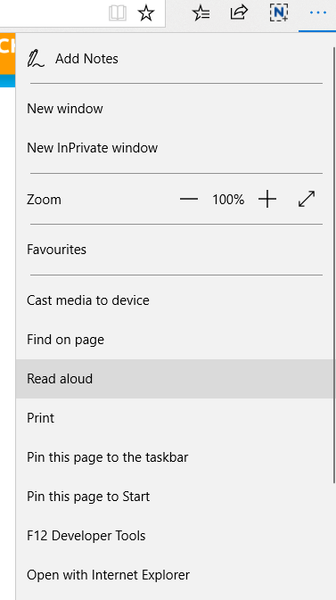
- appuie sur le Réglages et faites défiler jusqu'à Effacer les données de navigation comme dans la photo ci-dessous.
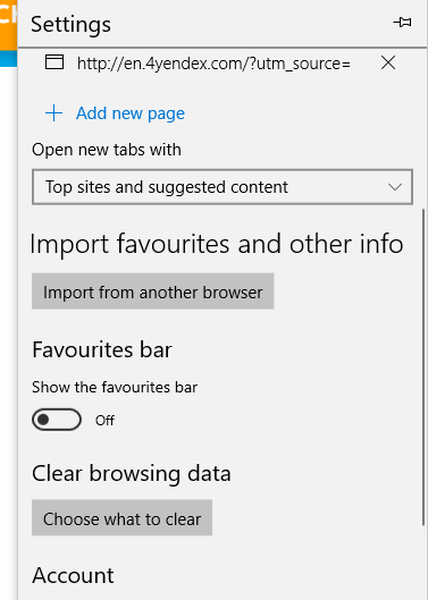
- appuie sur le Choisissez ce que vous voulez effacer bouton pour ouvrir les paramètres de la barre latérale dans l'instantané directement en dessous.
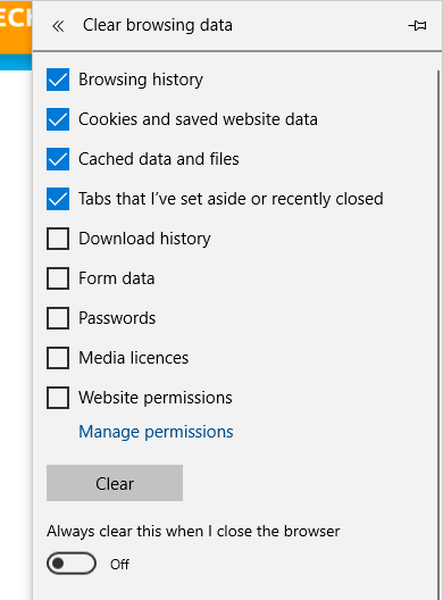
- Cochez toutes les cases de données et cliquez sur Clair pour effacer complètement les données du navigateur.
- Ensuite, redémarrez le navigateur.
5. Réinitialisez le navigateur
Si l'effacement des données d'Edge ne suffit pas, réinitialisez le navigateur. Cela restaurera Edge à sa configuration par défaut et effacera les données. Vous pouvez réinitialiser Edge via l'application Paramètres comme suit.
- Ouvrez l'application Cortana.
- Entrer applications dans la zone de recherche de Cortana et sélectionnez pour ouvrir Applications et fonctionnalités.

- Faites défiler jusqu'à Microsoft Edge dans la liste des applications. Sinon, entrez Bord dans le champ de recherche.
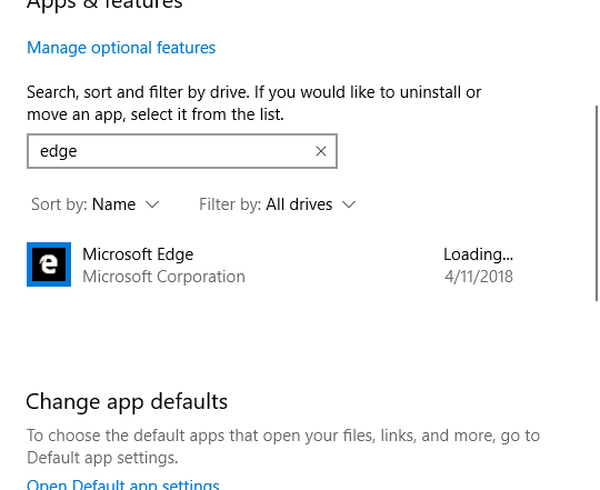
- Sélectionnez Edge et cliquez sur Options avancées pour ouvrir d'autres paramètres.
- appuie sur le Réinitialiser et cliquez sur Réinitialiser encore une fois pour confirmer.
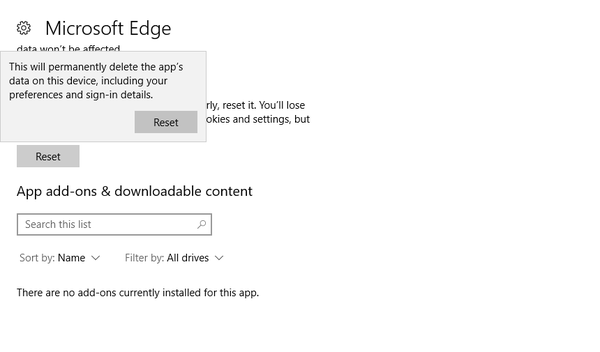
- Notez qu'il y a un réparation bouton au-dessus du Réinitialiser option. Vous pouvez également appuyer sur ce bouton pour réparer un navigateur Edge qui plante souvent.
Simplifiez les choses -> Utilisez l’actualisation du navigateur pour actualiser les caches de plusieurs navigateurs.
6. Désactivez les extensions Edge
L'erreur de non-fermeture Edge peut être due à une extension tierce. Vous pouvez désactiver les extensions Edge en cliquant sur Paramètres et plus et Extensions. Cela ouvre la barre latérale ci-dessous à partir de laquelle vous pouvez sélectionner une extension, puis l'éteindre ou l'activer.
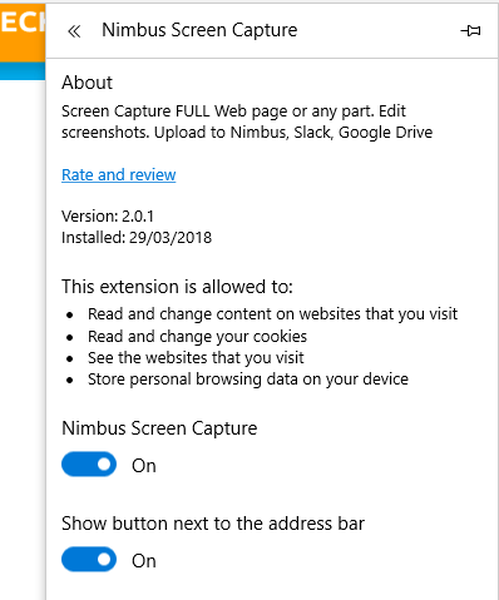
7. Désactivez Internet Explorer
- Certains utilisateurs ont confirmé que la désactivation d'Internet Explorer, en décochant sa case dans Fonctionnalités Windows Activé ou Désactivé, peut réparer un navigateur Edge qui ne se ferme pas toujours. Pour ce faire, ouvrez Exécuter en appuyant sur la touche Windows + R raccourci clavier.
- Ensuite, entrez appwiz.cpl dans la zone de texte Run; et appuyez sur le D'accord bouton.
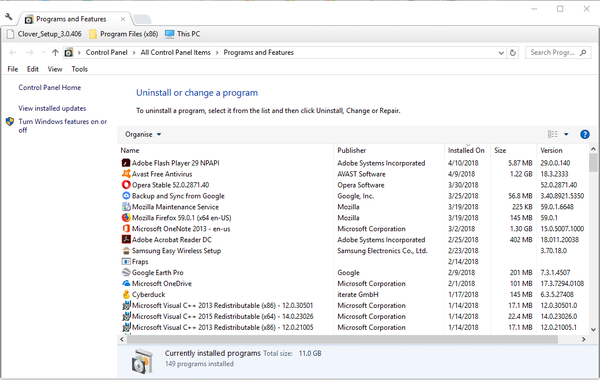
- Clique le Activer ou désactiver des fonctionnalités Windows pour ouvrir la fenêtre dans l'image ci-dessous.
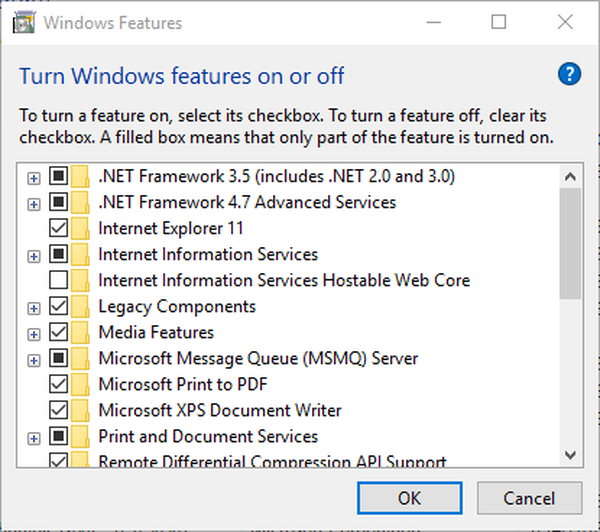
- Décochez la case Internet Explorer 11.
- appuie sur le Oui bouton pour confirmer.
- Puis clique D'accord fermer la fenêtre.
Vous rencontrez des problèmes audio avec YouTube dans le navigateur Edge? Vous feriez mieux de regarder de plus près ce guide.
8. Mettre à jour Windows
Microsoft corrige de nombreux problèmes Edge avec les mises à jour de Windows 10, donc la mise à jour de Windows peut également corriger un navigateur Edge qui ne se ferme pas toujours.
Avec le service Windows Update configuré pour les mises à jour automatiques, Windows se met à jour automatiquement. Cependant, il peut être utile de vérifier manuellement les mises à jour manquées comme suit.
- Ouvrez Cortana en appuyant sur le bouton de sa barre des tâches.
- Contribution mise à jour dans la zone de recherche Cortana et sélectionnez pour ouvrir Rechercher des mises à jour.
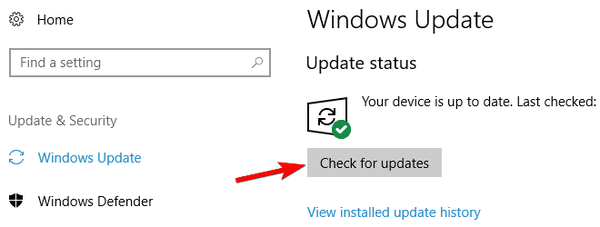
- Appuyez ensuite sur le Rechercher des mises à jour bouton.
- Windows répertorie les mises à jour disponibles s'il y en a. Cliquez sur Télécharger (ou Installer maintenant) pour mettre à jour Windows 10.
Ce sont quelques résolutions qui pourraient réparer un navigateur Edge qui ne se ferme pas toujours. L'un d'eux a-t-il fonctionné pour vous?
N'hésitez pas à partager votre expérience de dépannage avec nous en accédant à la section commentaires ci-dessous.
Note de l'éditeur: Cet article a été initialement publié en avril 2018 et a depuis été remanié et mis à jour en juillet 2020 pour plus de fraîcheur, d'exactitude et d'exhaustivité..
- navigateur Microsoft Edge
- Guides Microsoft Edge
- Problèmes de Microsoft Edge
 Friendoffriends
Friendoffriends



